Cum să ștergeți iPad fără parolă / parolă
Bine! Există numeroase motive și situații care solicită ștergerea iPad-ului fără o parolă. Indiferent dacă ați pierdut dispozitivul sau ați uitat parola și doriți să îl resetați. Sau, pur și simplu, dispozitivul dvs. a fost vândut sau cedat cuiva, dar ați uitat să eliminați social media și e-mail sau contul Apple și doriți să vă protejați confidențialitatea. Asa de, învățarea cum să ștergeți iPad fără parolă sau parolă iCloud v-ar fi de mare ajutor. Nu vă faceți griji! Avem spatele pentru a combate această problemă de ștergere a iPad-ului fără nicio parolă.
Continuați să citiți pentru a explora mai multe despre subiect.
- Soluția 1: Ștergeți iPad fără parola și iTunes / iCloud
- Soluție2: Cum să ștergeți iPad cu iTunes
- Soluția 3: Cum să ștergeți iPad-ul cu Find My iPhone de la distanță
Soluția 1: Ștergeți iPad fără parola și iTunes / iCloud
Prima soluție pentru a șterge iPad-ul nu este alta decât cea mai bună dintre toate - Tenorshare 4uKey. Acest software vă oferă unul dintre genurile oferitelibertatea de a scăpa de orice tip de parolă, inclusiv Touch ID, Face ID și 4 - 6 cifre. Mai mult decât atât, acceptă atât computere Windows și Mac, cât și facilitează resetarea din fabrică a iPad-ului dvs. fără prea multe probleme. Nu numai asta, Tenorshare 4uKey funcționează pe fiecare dispozitiv iOS prin cele mai recente versiuni iOS.
Iată ghidul pentru a ști cum să ștergeți iPad mini folosind Tenorshare 4uKey:
Pasul 1: Rulați Tenorshare 4uKey pe computer după ce îl descărcați și îl instalați. Conectați iPad-ul printr-un cablu USB și apoi apăsați „Start”.

Pasul 2: Apăsați butonul „Download” și lăsați programul să descarce și să actualizeze firmware-ul iOS de pe iPad.

Pasul 3: Acum, atingeți butonul „Start deblocare” pentru a debloca iPad-ul dvs. și așteptați eliminarea parolei. Aici, parola este eliminată, precum și datele dispozitivului sunt șterse, deoarece iPad-ul este resetat din fabrică.

Pasul 4: Configurați-vă iPadul ca unul nou și configurați și diverse coduri de acces.
Soluție2: Cum să ștergeți iPad cu iTunes
Pentru iPad deja sincronizat:
Puteți șterge iPad fără parolă dacă avețipre-încrederea computerului și sincronizarea iPad-ului cu iTunes deja. Într-un astfel de caz, nu ai nevoie să ai încredere din nou în computer și, prin urmare, poți șterge cu ușurință iPad fără parolă folosind iTunes. Să vedem cum poți face asta.
1. Asigurați-vă că lansați versiunea actualizată iTunes pe computer. Conectați computerul și iPad-ul dvs. utilizând un cablu USB.
2. Pe interfața iTunes, apăsați pe pictograma „Dispozitiv” și mergeți la fila „Rezumat”. Faceți clic pe butonul „Restaurare iPad…” de pe iTunes și apoi confirmați-vă acțiunile pentru a continua cu ștergerea iPad-ului.
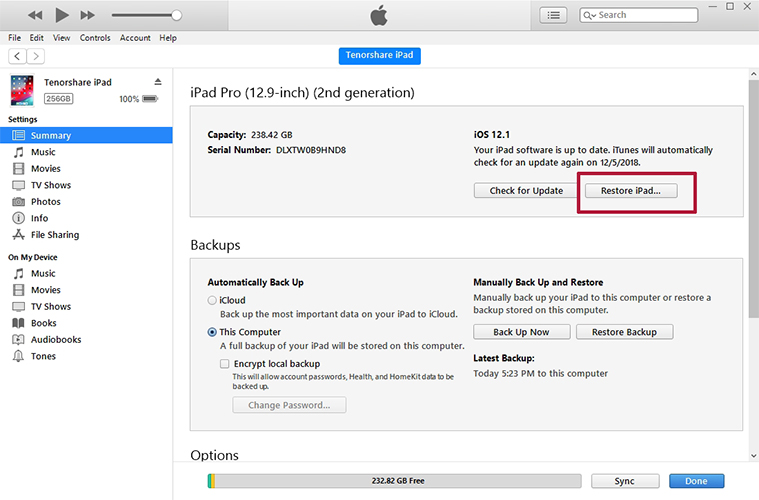
3. Așteptați ca procesul să se finalizeze și să vă asigurați că iPad-ul dvs. rămâne conectat veți fi computerul dvs. până când procesul este terminat.
Pentru iPad care nu este sincronizat cu iTunes: Utilizarea modului de recuperare
Modul de recuperare are ca rezultat ștergerea datelorcomplet. Când nu ați sincronizat iPad-ul sau dispozitivul nu răspunde bine datorită încărcăturii software, puteți urma această metodă pentru a remedia lucrurile. Așadar, să vedem cum să ștergeți iPad-ul fără parola.
În primul rând, actualizați și lansați iTunes. Conectați-vă iPad-ul folosind un cablu USB.
Acum, forțați să reporniți iPad-ul dvs. în „Mod de recuperare”atingând și ținând apăsat butoanele „Acasă” și „Sleep / Wake” consecutiv. Nu eliberați butoanele decât dacă ecranul „Conectați-vă la iTunes” vine la vedere.

Odată ce ai iPad-ul în modul de recuperare, iTunesîl va detecta și un mesaj „iTunes a detectat iPad în modul de recuperare” va fi aprins pe ecran. Apăsați butonul „Ok” de pe acesta și apoi faceți clic pe opțiunea „Restaurare”. Restaurarea vă va propulsa să configurați iPad-ul de la zero, inclusiv toate setările și codurile de acces.

Notă: Asigurați-vă că ați creat o copie de rezervă înainte de a șterge iPad-ul prin această metodă. Deoarece iPad-ul nu este sincronizat deja și, în cele din urmă, s-ar putea să pierdeți toate datele dvs.
Soluția 3: Cum să ștergeți iPad-ul cu Find My iPhone de la distanță
V-ați gândit vreodată cum să ștergeți iPadfără parolă de la distanță? Ei bine, puteți face asta folosind funcția „Găsiți iPhone”. Cu această caracteristică vă puteți șterge complet iPad-ul, chiar dacă nu îl aveți în acest moment. Iată ghidul rapid:
În primul rând, vizitați iCloud.com/find. Apoi conectați-vă la contul dvs. iCloud asociat contului dvs.
Apoi, trebuie să alegeți opțiunea „Toate dispozitivele” și apoi să apăsați pe opțiunea [dvs. iPad].

În cele din urmă, apăsați „Erase iPad”. IPad-ul va fi șters complet, împreună cu parola acum.

Concluzie
Din articolul de mai sus, concluzionăm că, atunci cândvine să șterge complet iPad fără parolă Tenorshare 4uKey câștigă pariul. Această aplicație nu poate doar reseta și șterge iPad-ul, dar și ocolește mai multe tipuri de coduri de acces, iar acest instrument ajută cu bucurie utilizatorii să obțină cele mai bune soluții până acum.









